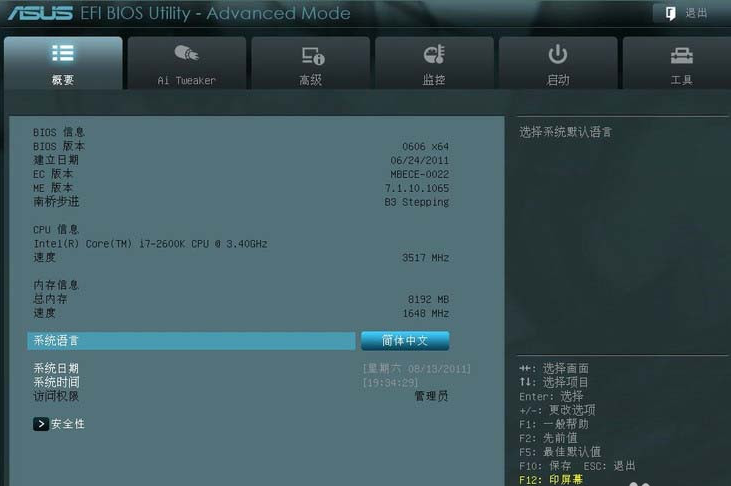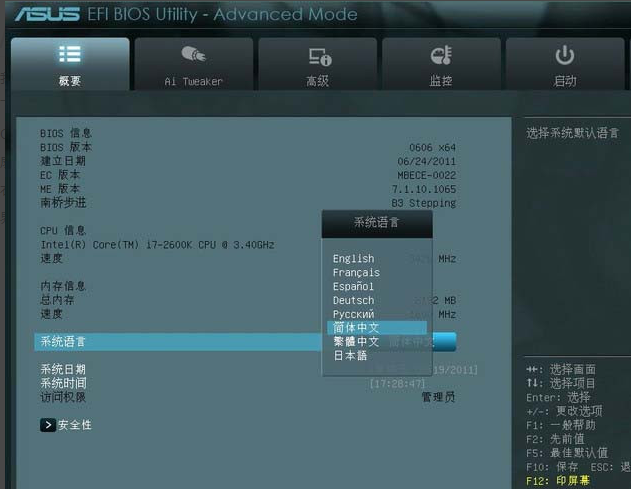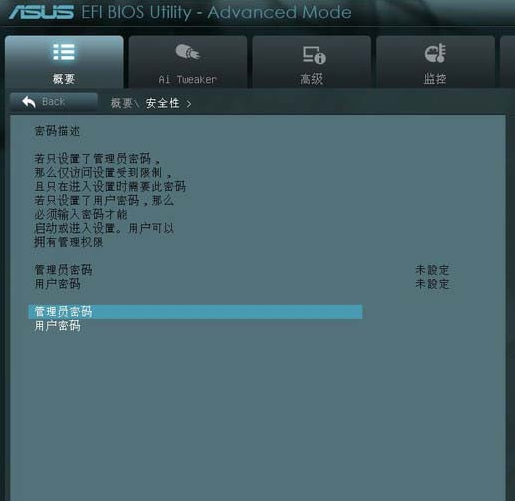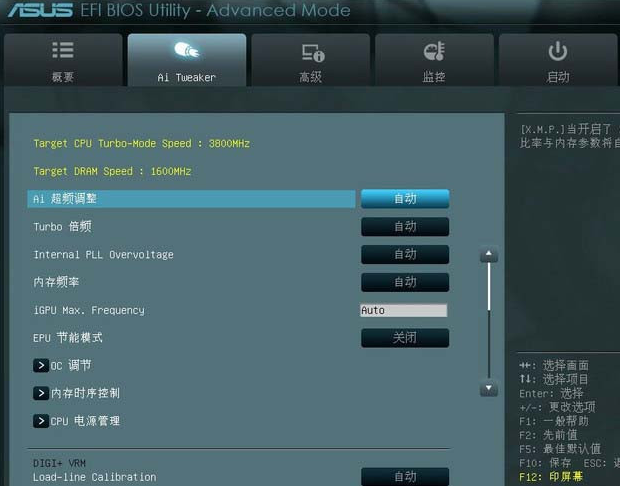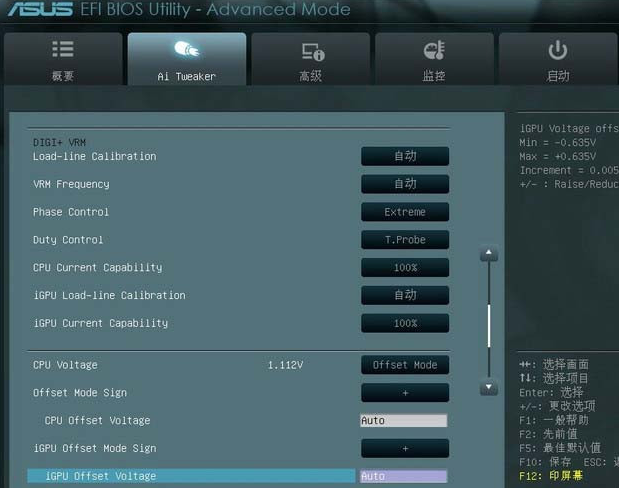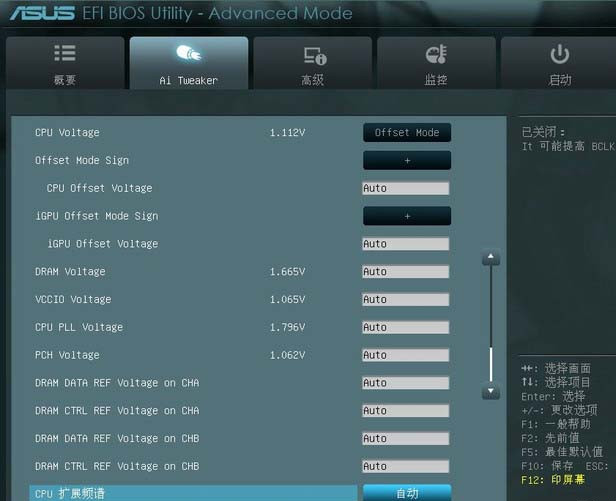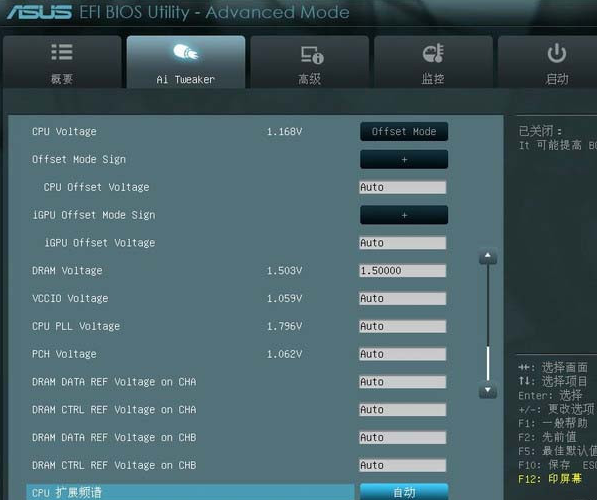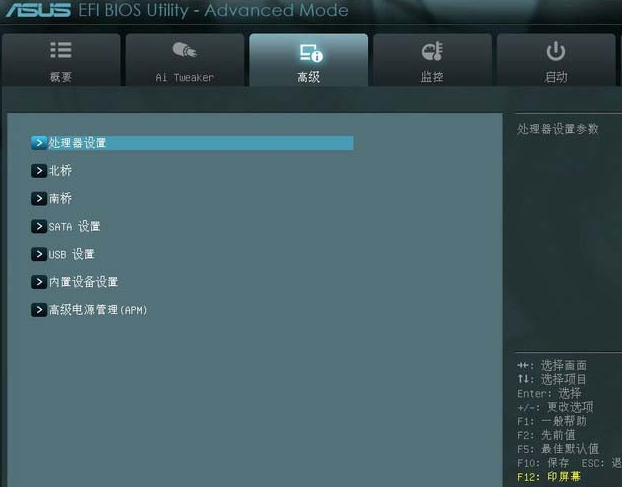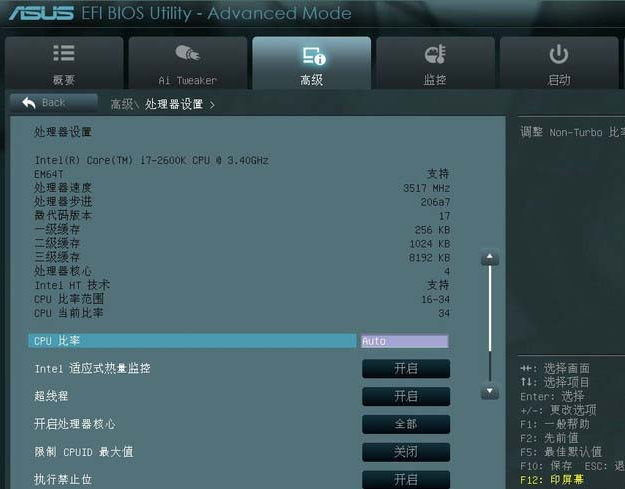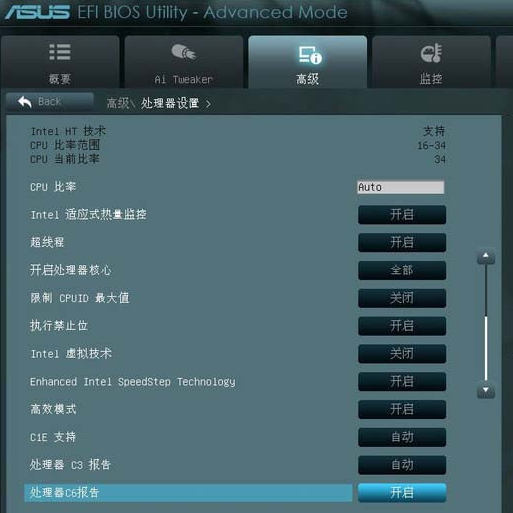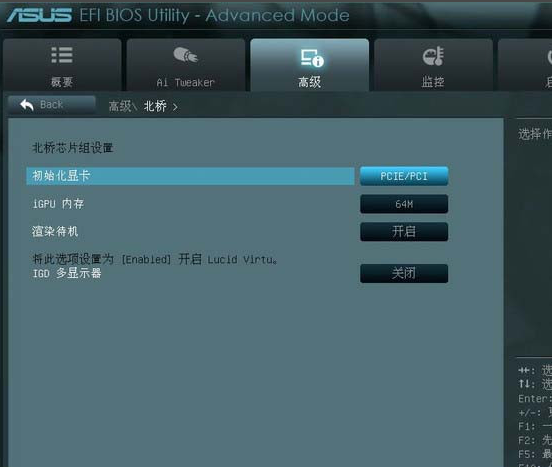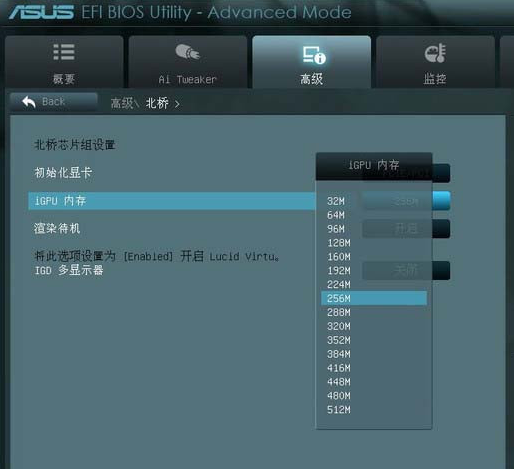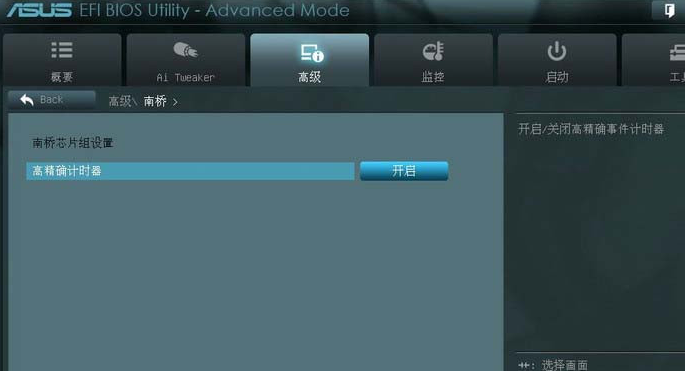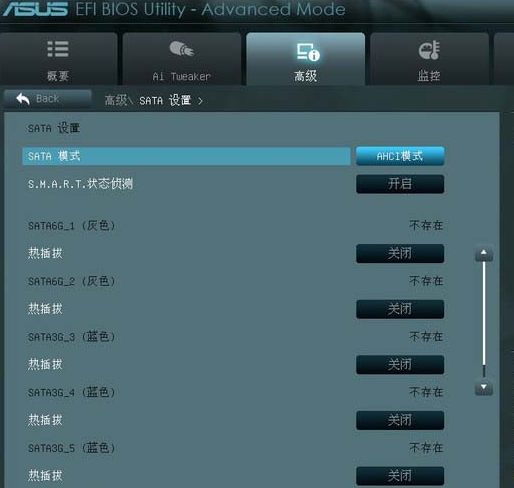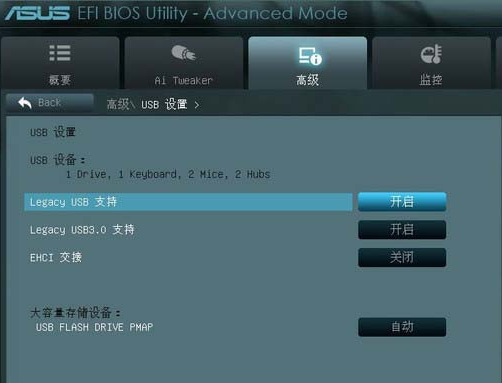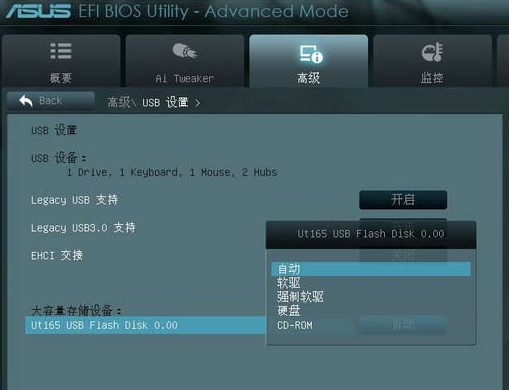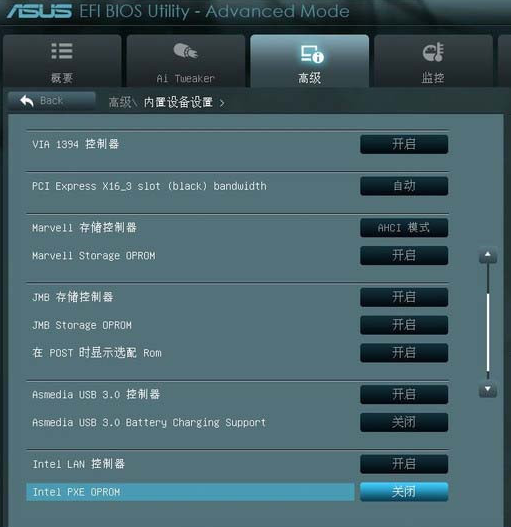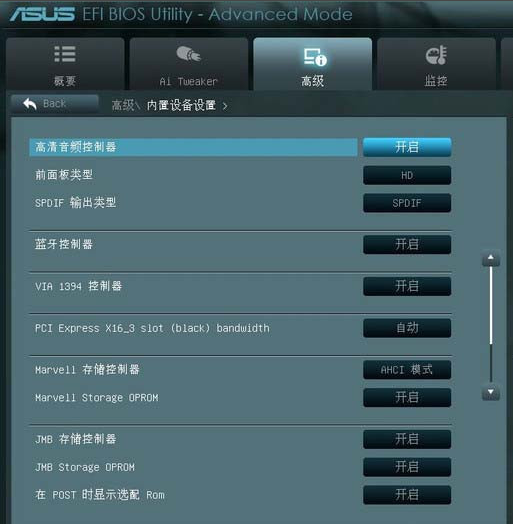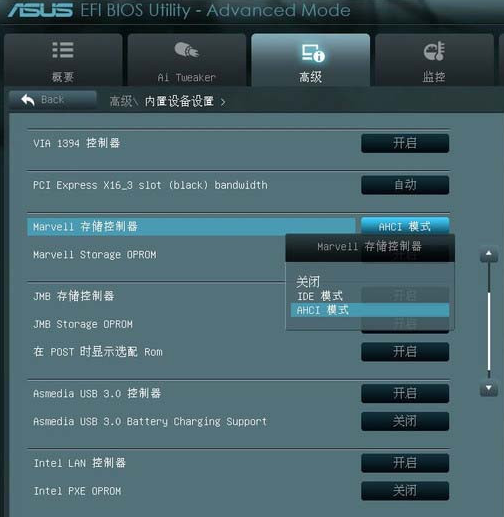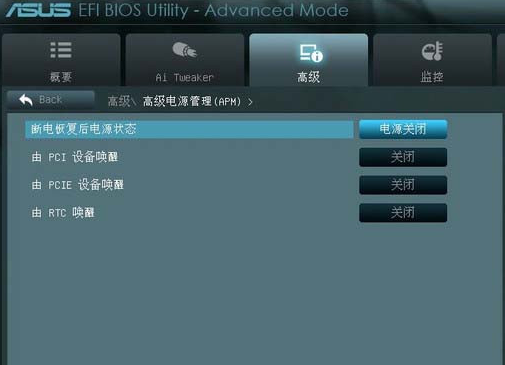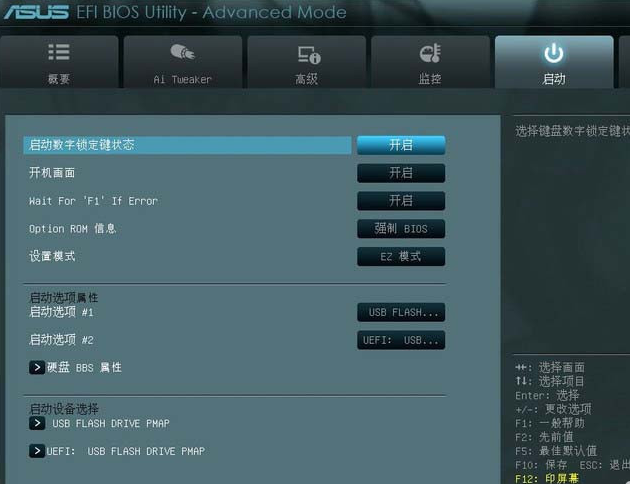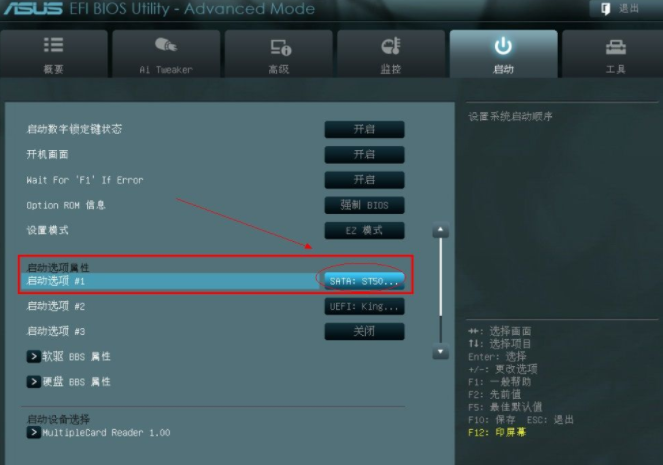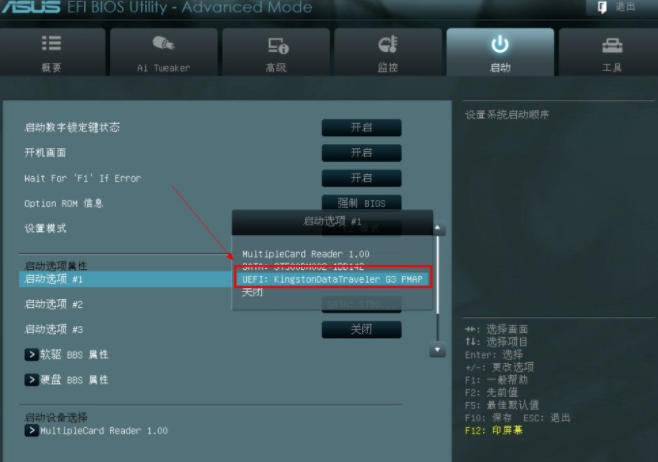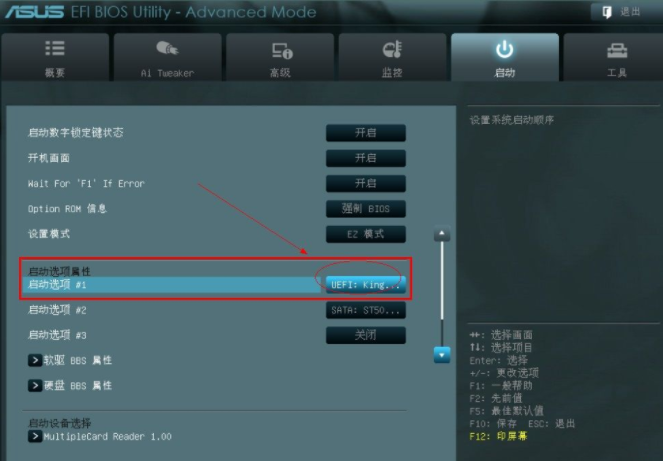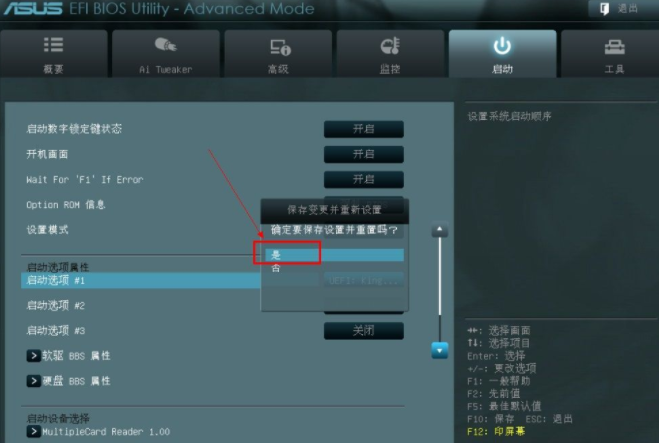华硕主板bios设置操作方法
|
很多用户由于对电脑不熟悉的原因,都没接触过BIOS设置,如果使用的是华硕主板的电脑,要怎么进入BIOS设置呢,今天就教给大家详细的操作方法,大家按照操作方法进行操作即可解决。 重启或者按下开机键,出现logo界面时迅速不停的点按“DEL”键 进入BIOS 出现如图界面,我们可以看到一些主板基本信息,CPU信息和内存内存,还有温度、电压和风扇温度,下方还可以调整启动顺序一般情况下我们更多的是点击右上角的【退出/高级模式】进入到高级模式界面 进入到了高级模式页面,会看到下方有几个选项,分别是概要、AI Tweaker、高级、监控、启动和工具。右下角可以查看功能按键,方向键是选择项目,Enter键是确认键,ESC是退出键。我们从左往右讲起 一、概要界面 默认是停留在概要界面,而概要界面下方涵盖的主要内容分别是:BIOS信息、BIOS版本、建立日期、EC版本、ME版本、CPU信息和内存信息、系统语言、系统日期等等我们可以通过方向上下左右键进行控制调节,可以设置系统语言。
我们点击“安全性”可以设置密码,包括管理员密码和用户密码,如下图所示。
切换至【Ai Tweaker】选项,这个选项主要作用在于进行超频选项调整,不懂超频的用户建议不用轻易去操作这些选项。 默认情况下都是开启不超频状态,也就是自动模式 华硕的DIGI+VRM选项。还有各种电压的调整。 内存电压可以手动改为1.5V
这个选项是我们经常会用到的设置页面,包括处理器设置、北桥和南桥、SATA设置、USB设备、高级电源管理和内置设备设置。 我们先来看看处理器设置有哪些可以进行设置的。 一般全默认 需要显卡切换的就先设“初始化显卡”为IGD 再打开“IGD多显示器”。 南桥设置界面 SATA设置页面如下图所示,其中有点需要强调,那就是SATA模式,一般情况是建议设置为AHCI模式,可以极大发挥硬盘性能。如果你有多个硬盘,那么可以设置为RAID模式 UBS设置界面如下图所示,可以根据需要自行设置 内置设备设置: 高级电源管理设置界面
五、启动界面 这个在U盘安装系统时经常会设置启动选项 用键盘“上下方向键”切换到“启动选项#1”,按“回车”确认 回车确认后弹出如下图“启动选项#1”选择菜单,按键盘“上下方向键”切换到“U盘”即可,当然也也可以选择其他启动选项 切换完成后,启动选项#1会显示成你的U盘 6、设置完成后按“F10”,保存退出! 以上就是华硕主板bios设置图解的全部内容了,大家看完之后是否对于华硕主板bios设置有了更加直观的了解呢?当然现在很多朋友进BIOS都是为了重装系统,既然大家要重装系统,不妨先来看看这篇电脑如何重装系统教程,说不定看完之后大家就有了新的收获,不必再去华硕BIOS设置里晕头转向了哦。 点击查看,制作U盘启动盘重装系统教程 |